win7创建不了家庭组的处理方法 w7不能组建家庭组网络怎么回事
更新时间:2023-04-22 15:44:26作者:xiaoliu
在使用w7系统电脑时,我们可以利用该系统的家庭组,为几台电脑搭建一个迷你型的局域网,从而起到快速传送文件的功能。但如果我们在操作时遇到了w7不能组建家庭组网络的现象要怎么办呢?别急今天本文就来为大家分享关于w7不能组建家庭组网络怎么回事。
处理方法如下:
1、我们可以点击Windows7的开始菜回单,在弹出菜答单中选择“控制面板”菜单项。
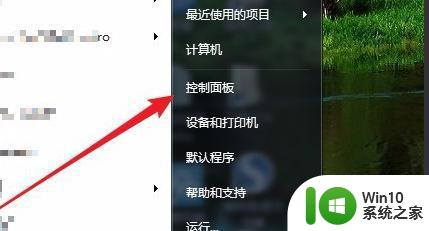
2、在打开的控制面板窗口中,点击右上角的“查看方式”下拉菜单。在弹出菜单中选择“大图标”菜单项。接下来就会打开Windows7的控制面板窗口,点击窗口中的“网络和共享中心”图标。

3、在打开的网络和共享中心窗口中,点击“查看活动网络”中的“公用网络”链接。
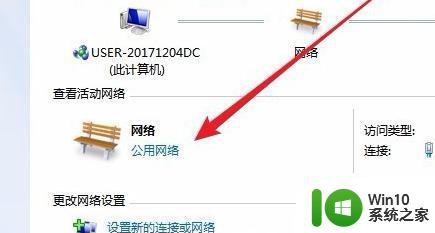
4、这时就会打开设置网络位置的窗口,在这里选择“家庭网络”菜单项就可以了。
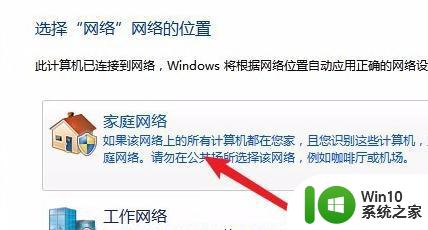
5、设置完成后,我们点击Windows7控制面板中的“家庭组”图标。
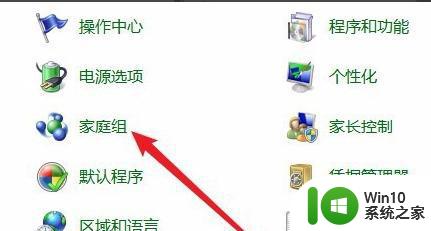
6、这时可以看到Windows7系统能够设置家庭组了。这样就解决了WIN7在家庭网络为什么不能建立家庭组的问题了。
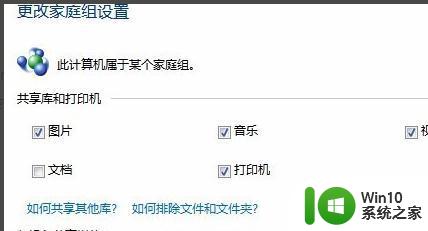
上面给大家分享的就是w7不能组建家庭组网络怎么回事啦,有出现相同问题的可以参考上面的方法来解决哦。
win7创建不了家庭组的处理方法 w7不能组建家庭组网络怎么回事相关教程
- win7无法创建家庭组的修复方法 w7创建家庭组没反应怎么回事
- win7如何创建家庭组 win7创建家庭组方法
- win7创建家庭组的方法 win7无法加入家庭组怎么解决
- win7加入家庭组的方法 win7如何创建家庭组
- win7如何加入家庭组 win7如何创建家庭组
- win7系统如何加入家庭组 Win7系统如何创建家庭组
- windows7如何设置家庭组 win7系统如何创建家庭组
- 一招快速创建家庭组的方法 win7如何加入家庭组实现文件共享
- win7无法设置家庭组操作方法 win7系统如何设置家庭组
- win7无法加入家庭组怎么办 win7无法连接到家庭组如何修复
- win7家庭组成员共享设置方法 win7家庭组成员共享添加步骤
- win7家庭组数据共享教程 win7如何实现家庭组数据共享
- window7电脑开机stop:c000021a{fata systemerror}蓝屏修复方法 Windows7电脑开机蓝屏stop c000021a错误修复方法
- win7访问共享文件夹记不住凭据如何解决 Windows 7 记住网络共享文件夹凭据设置方法
- win7重启提示Press Ctrl+Alt+Del to restart怎么办 Win7重启提示按下Ctrl Alt Del无法进入系统怎么办
- 笔记本win7无线适配器或访问点有问题解决方法 笔记本win7无线适配器无法连接网络解决方法
win7系统教程推荐
- 1 win7访问共享文件夹记不住凭据如何解决 Windows 7 记住网络共享文件夹凭据设置方法
- 2 笔记本win7无线适配器或访问点有问题解决方法 笔记本win7无线适配器无法连接网络解决方法
- 3 win7系统怎么取消开机密码?win7开机密码怎么取消 win7系统如何取消开机密码
- 4 win7 32位系统快速清理开始菜单中的程序使用记录的方法 如何清理win7 32位系统开始菜单中的程序使用记录
- 5 win7自动修复无法修复你的电脑的具体处理方法 win7自动修复无法修复的原因和解决方法
- 6 电脑显示屏不亮但是主机已开机win7如何修复 电脑显示屏黑屏但主机已开机怎么办win7
- 7 win7系统新建卷提示无法在此分配空间中创建新建卷如何修复 win7系统新建卷无法分配空间如何解决
- 8 一个意外的错误使你无法复制该文件win7的解决方案 win7文件复制失败怎么办
- 9 win7系统连接蓝牙耳机没声音怎么修复 win7系统连接蓝牙耳机无声音问题解决方法
- 10 win7系统键盘wasd和方向键调换了怎么办 win7系统键盘wasd和方向键调换后无法恢复
win7系统推荐
- 1 雨林木风ghost win7家庭精简版64系统下载v2023.04
- 2 系统之家ghost win7 sp1 32位破解安装版v2023.04
- 3 三星笔记本ghost win7 64位最新旗舰版下载v2023.04
- 4 系统之家ghost win7 32位安装稳定版v2023.03
- 5 电脑公司win7 64位最新旗舰版v2023.03
- 6 电脑公司ghost win7 64位破解万能版v2023.03
- 7 雨林木风ghost win7 sp1 64位纯净免激活版v2023.03
- 8 华硕笔记本ghost win7 sp1 64位专业极速版下载v2023.03
- 9 深度技术ghost win7 64位最新专业版下载v2023.03
- 10 电脑公司ghost win7稳定旗舰版原版32位下载v2023.03